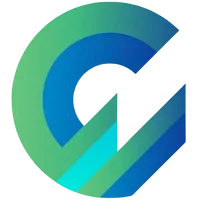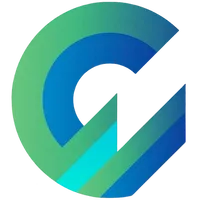
Kiếm Tiền Từ Việc Xuất Bản - Biến Tri Thức Thành Tài Sản
Tiếp cận thị trường toàn cầu một cách hiệu quả và tạo ra lợi nhuận nhanh nhất từ việc xuất bản blog và bản tin điện tử newsletter với ghost.
Ghost không hề có các tính năng quản lý theme cho bạn mà chỉ "nhận" theme bạn tải lên và chạy dựa theo đó mà thôi.
Không cập nhật tự động, không license, không kiểm tra lỗi và sẵn tiện cũng không maleware.
Khi người dùng muốn thay đổi chỉnh sửa theme, thông thường phải download về máy tính, giải nén, chỉnh sửa, nén lại và tải lên.
Tổng cộng 5 bước và rất lãng phí thời gian nếu bạn chỉnh sửa theme thường xuyên.
Có một cách cực kỳ tiện lợi, có thể nói tý nữa hoàn hảo, không chỉ giúp gộp 5 bước lại thành một mà còn bonus thêm bước thứ 6 là backup theme.
Bài viết này sẽ hướng dẫn bạn cách dùng Github Action để lưu theme bên ngoài, chỉnh sửa bên ngoài và cập nhật theme bên ngoài luôn, không cần đăng nhập vào Ghost Admin. Tất cả sẽ tự động tải vào Ghost của bạn.
Tạo Github Repo và cài đặt cấu hình liên kết
Trước tiên bạn cần tài khoản Github để tạo Github Repo (như một Folder) để chứa theme. Bạn nên tạo Private Repo thay vì Public.
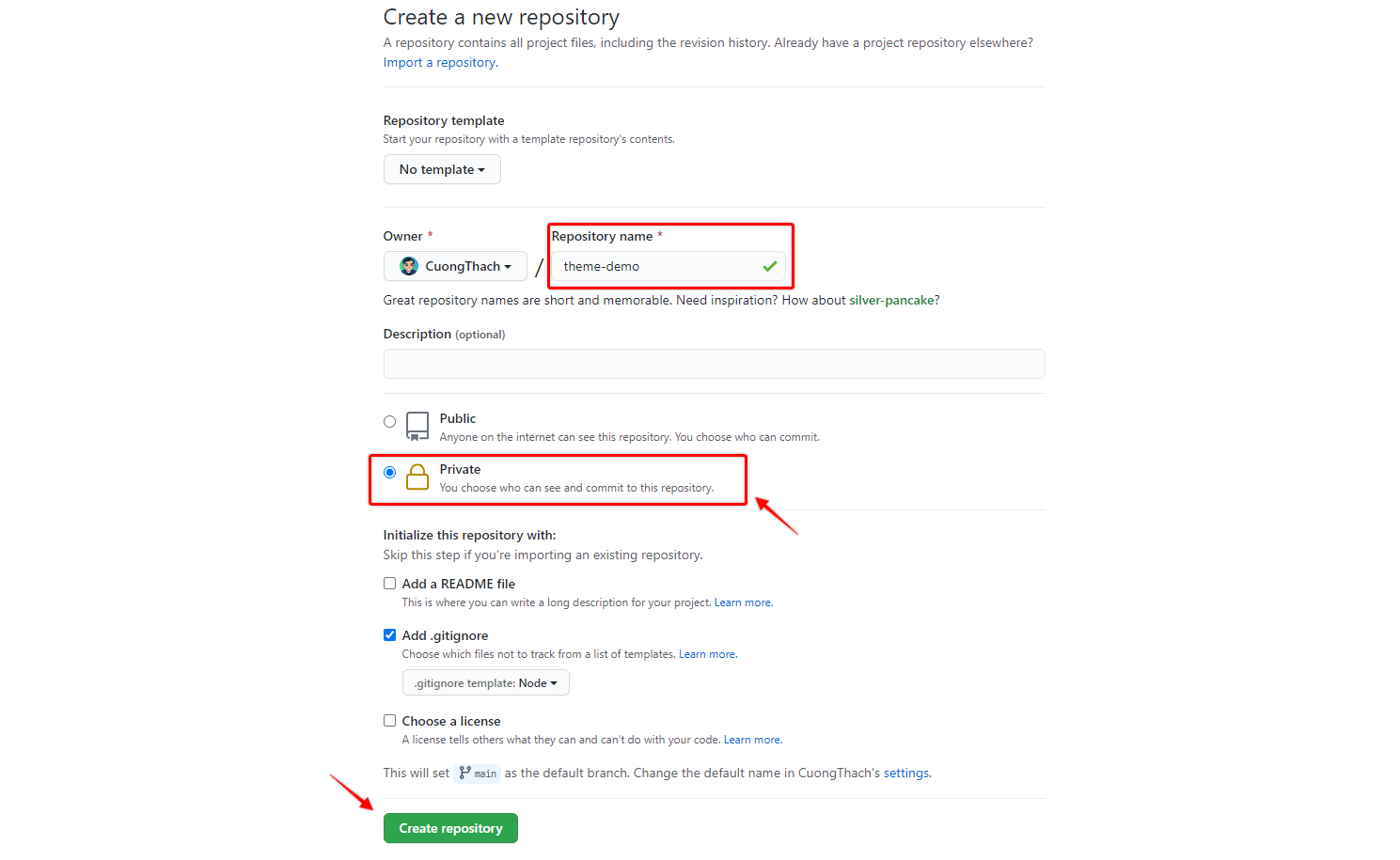
Kế tiếp, bạn sẽ tạo mới Github Action. Bạn đặt tên cho Github Action tùy thích, nhưng tôi khuyến khích bạn dùng tên theme-deploy.yml.
Dán đoạn code dưới đây để cấu hình cho theme-deploy.yml.
name: Theme Deploy
on:
push:
branches:
- master
- main
jobs:
deploy:
runs-on: ubuntu-18.04
steps:
- uses: actions/checkout@v2
- name: Deploy theme to site
uses: TryGhost/action-deploy-theme@v1.4.1
with:
api-url: ${{ secrets.GHOST_ADMIN_API_URL }}
api-key: ${{ secrets.GHOST_ADMIN_API_KEY }}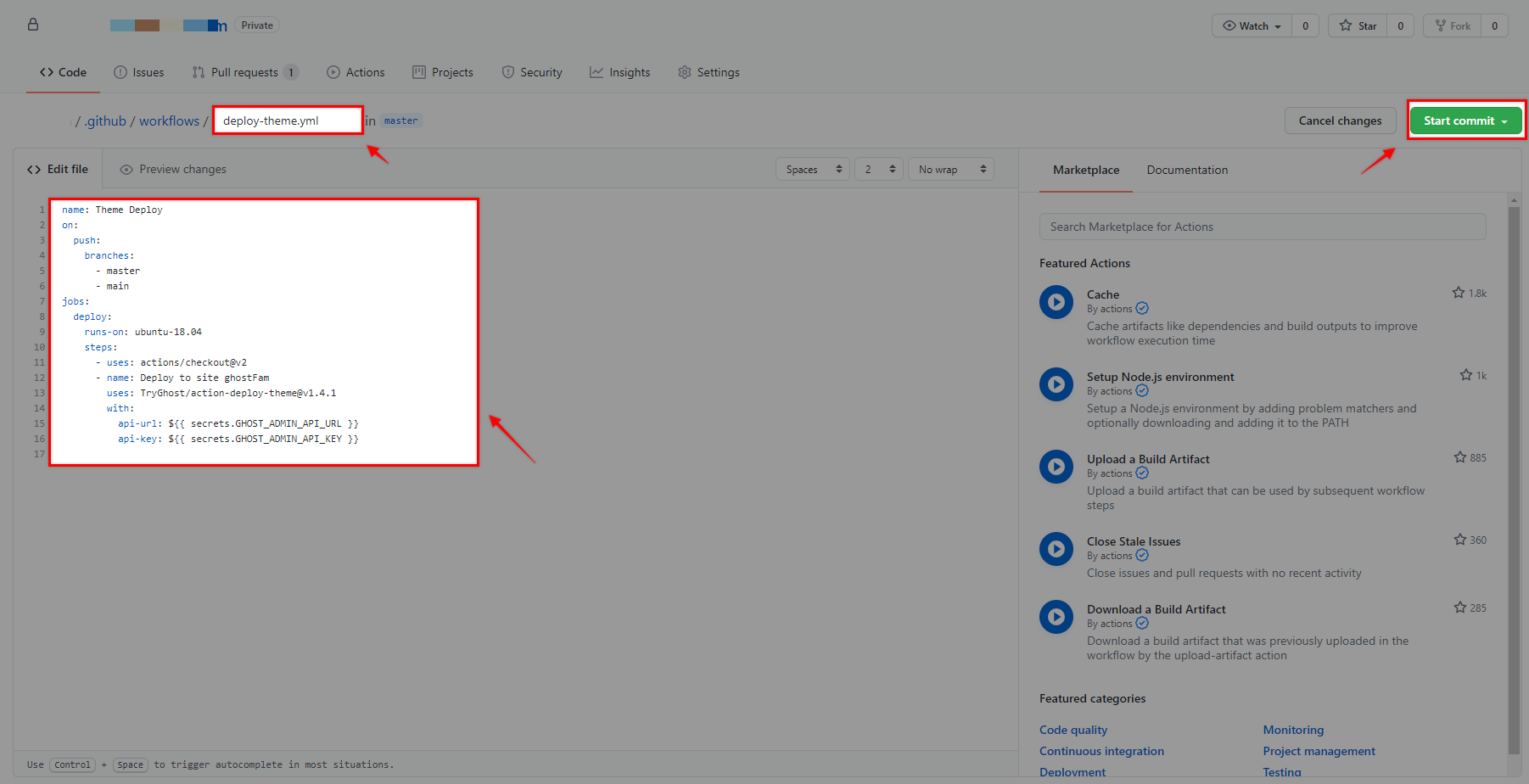
theme-deploy.ymlTiếp theo, bạn tạo Secret cho Github Repo để liên kết với Ghost. Vào Setting > Secrects > New repository secret
Có 2 Secret bạn cần thêm vào:
GHOST_ADMIN_API_KEYGHOST_ADMIN_API_URL
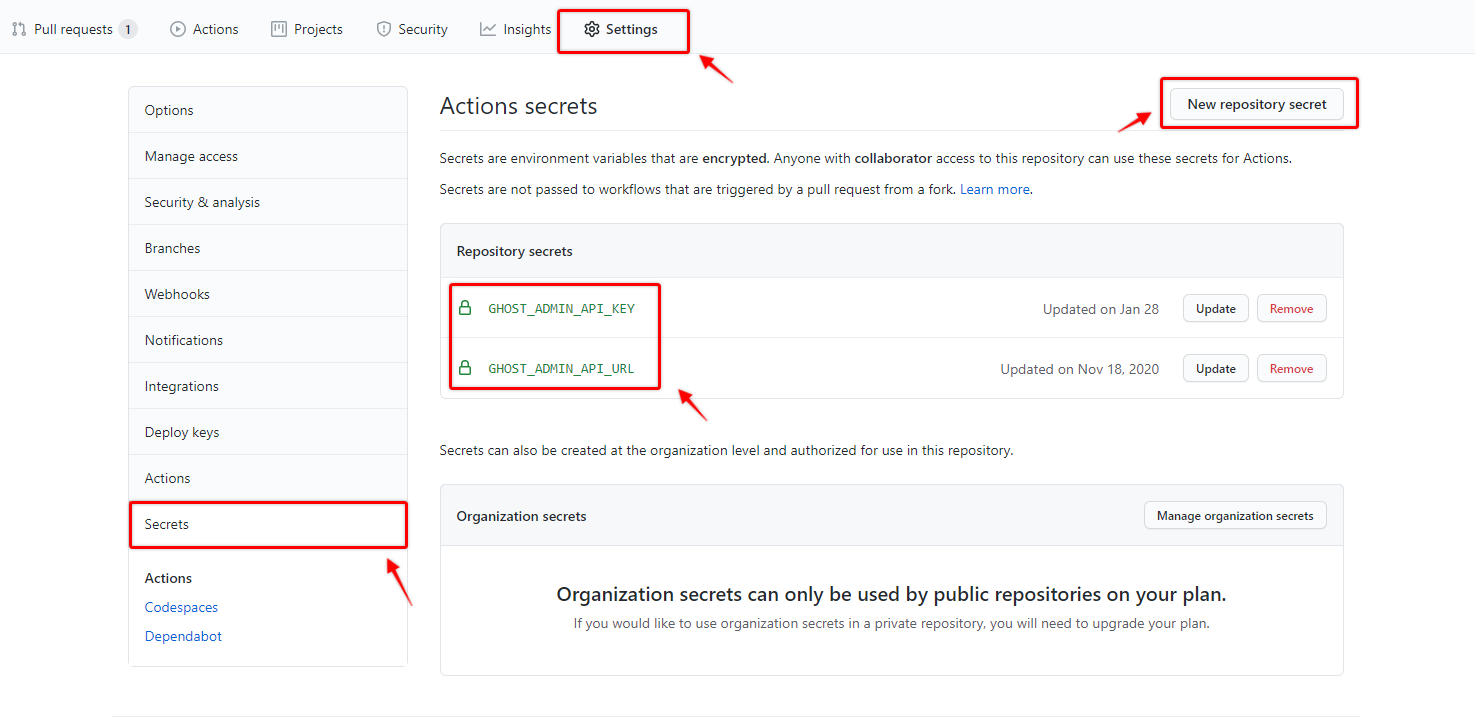
Để có Admin API, bạn phải tạo mới Integration trong Ghost. Vào Ghost Admin > Integration > Add New
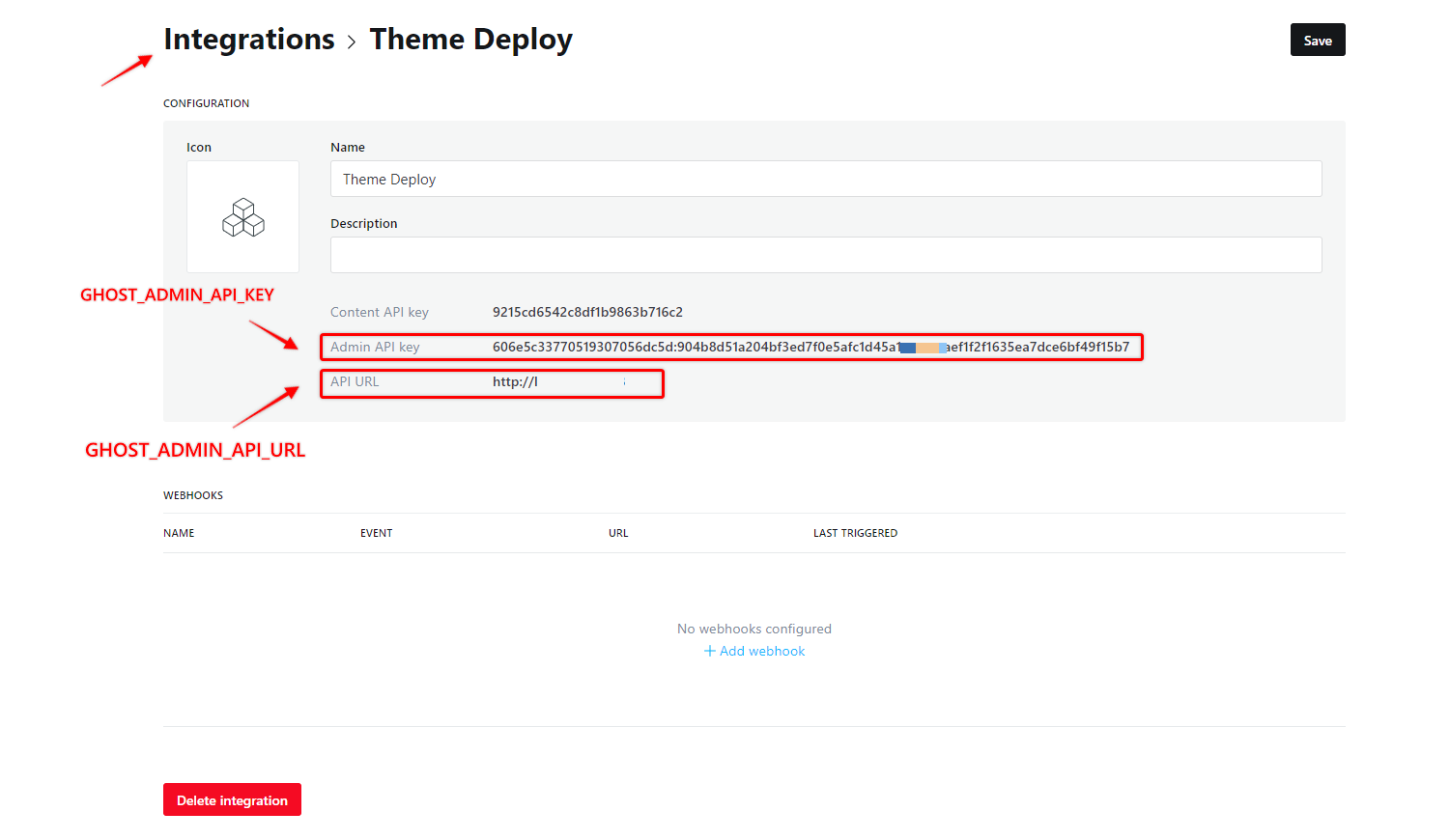
Sau khi xong, bạn tải theme bạn lên bằng folder upload (giải nén theme bạn ra folder và tải lên folder đó từ máy tính).
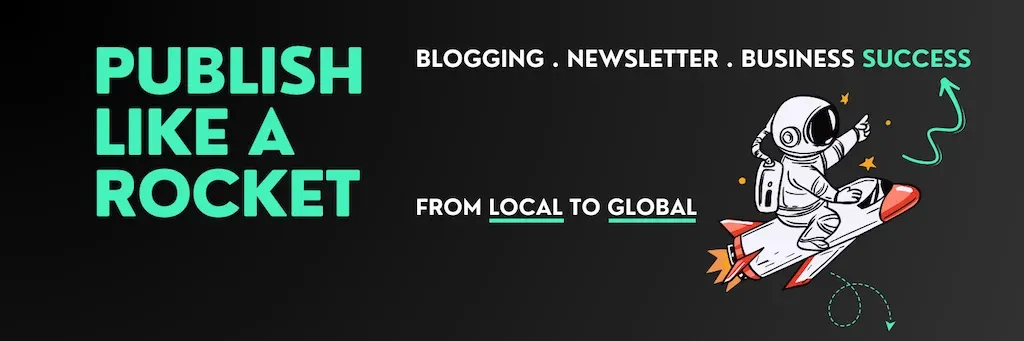
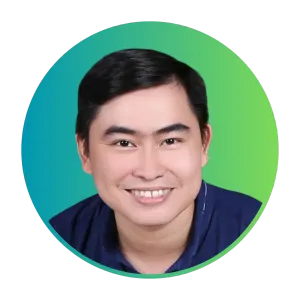
Cường đam mê xuất bản số, chuyên nghiên cứu khai thác sức mạnh của các nền tảng như ghost và WordPress, đồng thời chia sẻ các kỹ thuật viết SEO thực chiến hiệu quả dựa trên những công cụ này.
cuongthach.com